電腦玩物最新文章●Google+ 社交圈圈人生的九個真相 |
| Posted: 12 Jul 2011 02:23 PM PDT 如果說Facebook是找到老朋友的服務,那麼Google+則是找到新網友的工具。 Google+並非重現實體社交,而是在預言一種網路社交的樣貌。上網,其實就是進入一個大社群,透過網路人與網路人之間的傳播交流,新內容在這裡誕生、好情報在這裡被遞送。 從傳統意義上我並不真的認識你,但你仍然是我社交圈中的一份子,這不代表我真的要跟你建立起什麼關係,只代表我想與你有某種資訊上的連結而已。 這就是Google+的網路社交圈人生。
我將A君和B小姐加入了我名之為好友的社交圈,但事實上A君和B小姐並沒有(也不需要)將我也加入他/她的社交圈中,於是結果我只能看到A君與B小姐對整個網路公開的訊息,而無法看到他們的私密訊息,我分享給他們的訊息他們也不一定能夠看到。 事實上我在A君和B小姐的眼中只是一個沒有預留座位的觀眾。 不管我怎麼命名自己的社交圈:知己、夥伴、結拜,不管我把誰加入到我的社交圈中,但本質上都只是我的一廂情願,這並非是互相結交為朋友,只是代表我願意成為A君與B小姐的觀眾。 起碼我在網路上擁有這樣的權力:我可以主動成為任何網路人的觀眾。
收到了甲君把我加入到他的社交圈的訊息,但是我不知道自己被加入到甲君的哪個社交圈中。或許只是一個中性的圈圈名稱,或許是把我加入了知己好友?也或許把我加入了要設法避免的討厭的人的圈圈中? 結果,我並不知道應該把甲君加入到我的哪個圈圈中?我還不確定是不是想接收來自甲君的訊息?於是我只好選擇先不加入甲君,但起碼我知道,以後當我發表公開訊息時,甲君就會看到。 每個人心中建立的圈圈,永遠都是每個人最私藏的祕密。 我開始學會,當別人將我加入圈圈時不感到驚嚇,當我想把誰加入圈圈時也不會因為期待回應而失落;網路上的一切只是一個照面,加圈圈的遊戲,還不到交換內心與靈魂的地步。
我再也不想在網路上當個隱形人,於是我開始把網路上我感興趣的人加入圈圈中,他們沒有回加我也無所謂,因為我已經可以享受當一個好觀眾的權力;但更進一步的,我準備好要透過公開的交流與更多人建立起關係。 情報、愛好、思想,網路交流的是一種虛擬但實質上更無價的東西。 真正的關係,是建立在有意義的互動交流之上,每一則訊息和底下的討論串就是一個短暫的小圈圈,不管是炒熱氣氛的鼓譟、義正嚴詞的辯論、補充說明的分享、感同身受的安慰,我透過參與,獲得更多知識也獲得更多關注。
每個人都只是其他人的觀眾,我願意單方面當A君與B小姐的觀眾,但在台下的我所講出來的話,站在舞台上的A君與B小姐無法聽到。 於是有了圈外訊息這樣神奇的設計,當我特別指定分享對象時,可以是指定某個社交圈,或是指定延伸社交圈,那麼萬能的 是的!那些舞台上的表演者還是無法在檯面上看到我這個觀眾所傳達的呼求,但我的誠心也並非船過水無痕,如果哪一天表演者查看了一下圈外訊息,或許就能捕捉到我的呼喚。
有時候,我的訊息不想要任何其他的觀眾,只想要一位最忠誠的傾聽者,就是我自己。 我可以建立無數的圈圈,我會建立幾個專門用來看他人表演的圈圈,我也會建立幾個想要主動表演給他人看的圈圈。 但無論如何我一定需要一個空白圈圈。 空白圈圈,就是裡面沒有包含任何使用者,但我還是可以對著這個社交圈喊話,我的每一段訊息都會留下記錄,但沒有人知道,只有我、空氣和大神知道,我把自己那最隱微的心事與想法丟進樹洞中隨著時間流逝掉。
指定整則訊息的分享對象,只是一種很溫和的呼告,所以那些沒有將我加入社交圈的人只會在圈外訊息聽到我的呼告。 但是我今天真的很想把一件事情告訴A君,我今天也很想要和B小姐說說話,那麼我必須勇敢的,厚著臉皮的,直接在訊息中對他們指名道姓,只有這樣,那些距離我最遙遠的星星,才會必定聽見我微弱的聲音。 對於網路社交,我所需要的永遠只是鼓起勇氣而已。
我似乎被B小姐所討厭了,我可以看到B小姐一定要公開的姓名、大頭照,或者她選擇公開給所有人的資料和訊息,但是我完全無法在她的訊息底下留言了! 這時候,多半我可以確認自己成為了被封鎖的對象。 在網路上被封鎖,只能夠透過實體中求得原諒,沒有任何數位工具可以幫我解決:關於我被一個人討厭的問題。
然而網路就是一個公開表演的舞台,最終我們無法控制自己所要面對的觀眾;不管我發表一則公開、延伸或限定訊息,如果我沒有限制這則訊息可不可以被轉貼,那麼當訊息不斷被分享後,我已經赤裸裸的在網路大街上遊街示眾了。 於是我們或許就學會帶上面具,開始享受網路舞台上的自由表演。 不過這還不夠,除了我自己的隱私外,我也應該思考一下分享轉貼一則訊息時會不會傷害到他人的隱私?或者當我分享一些個人日常瑣事時,先限定分享對象,是不是比較不會干擾到他人?
我的圈圈與其說是我的人際關係,不如說是在決定我可以看到哪些內容,是在表達我成為哪些圈圈的聽眾,這不只是交友,或者說這不像是交友。 在Google+中大家都首先是觀眾,大家也互相成為彼此的觀眾,觀眾的權力在於選台,如果這是一場音樂嘉年華,那麼身為觀眾我可以選擇要站到哪一個台子前聽哪個樂團的演奏。 而這才是圈圈(Circles)最原本的意義。 那麼,你願意成為我的聽眾嗎?歡迎將我加入你的圈圈當中。 |
| UPAD Lite 在iPad上最順手的免費手寫筆記本,快速上手教學 Posted: 11 Jul 2011 09:21 PM PDT 前幾天推薦了一款我在Android手機上慣用的手寫輸入記事本:「隨手寫 Android上的中英圖文手寫輸入板,隨身筆記本與塗鴉簿」,今天則要推薦iPad上一款很不錯的手寫筆記軟體:「UPAD」,它的免費版「UPAD Lite」功能已經很齊全,所以用戶可以先拿免費版來試用,甚至長期使用都沒問題,主要的區別就是免費版只能建立五個記事本(但每本可以有很多頁),另外免費版無法匯出成PDF檔案而已(可匯出成圖片)。 UPAD這款App我相信很多使用iPad的用戶都知道,網路上也有很多人推薦。而在我自己比較了多款知名手寫軟體的過程中,UPAD讓我特別滿意的一個特色,就是擁有接近真實手寫的觸感與速度,我沒有用觸控筆,單純手指寫中文,但中文字特有的點、撇、勾等筆劃都能在有靈敏的反應。 另外就是UPAD在介面設計上精簡而易用,要在一頁筆記內切換整合手寫、打字、繪圖內容時非常快速直覺,雖然功能上UPAD沒有其他手寫筆記軟體那麼豐富,但「關鍵功能」的易用性正是我最後選擇UPAD的原因,畢竟這樣才能真正達到速寫的目的。
UPAD的功能不複雜,上手很快,但這些有限卻關鍵的功能其實已經足夠滿足我絕大多數的手寫筆記需求。 我自己在使用iPad來記錄會議、演講或自己胡思亂想的內容時,常會同時打開Evernote和UPAD。Evernote有雲端同步和資料整理的優點,記錄純文字內容很方便,而如果需要透過手繪、手寫形式的記錄時就使用UPAD,事後再匯出成圖片檔案插入Evernote中整合。 也因為我還是以Evernote為筆記整理的中心,UPAD是解決手寫需求、產生手繪圖片的輔助工具,所以UPAD Lite免費版就能滿足我,那些已經匯入Evernote的手繪筆記我就會刪除它,五本的容量限制絕對夠用。
進入UPAD的管理畫面,左下角可以新增「筆記本」,在免費的UPAD Lite中最多可以建立五本筆記簿,每一本中都還可以有多頁筆記。
而點擊右下角的管理按鈕,就可以搬移、刪除筆記本,或是建立一個資料夾來分類多本筆記簿。
進入新建立的筆記本中,左上方開啟手寫模式,就能在頁面隨意塗鴉新的內容。 UPAD提供兩種「筆」,一種是一般的鉛筆,一種是螢光筆,我們可以隨意改變筆的粗細與顏色。至於鉛筆和螢光筆可以怎麼搭配利用,這裡相信用戶都可以自由的想像搭配。
在手寫模式中有兩種橡皮擦,一種可以控制橡皮擦大小,讓你自由把畫面中的手繪內容局部抹除。另外一種則是讓你「劃過」手繪物件,然後把你劃過的手繪物件整個刪除。 或者你也可以利用上方的復原功能,直接切換回前幾個步驟。
手繪、手寫很自由,但如果你想要畫出很直的線條,很圓或很方的框框,這時怎麼辦呢? 請到左下方點擊規矩工具,就會跳出一個〔方圓按鈕〕和一個〔格線按鈕〕。點擊方圓按鈕切換到直線、圓形、方格圖示,接著按住這顆按鈕,另外一根手指則在筆記上拉出框框即可。 看起來好像有點複雜,其實你實際試試看就會發現很簡單。
能夠融合手寫與打字對我來說是很重要的,在左上方切換到打字輸入模式,這時候我們可以決定字型、字體大小、顏色等等細節,然後在筆記畫面上點擊一下,就會出現打字輸入框。 我們可以改變輸入框的大小、位置,決定文字要擺放的地方,讓文字與之前的手繪草稿有更好的搭配。 而且打字輸入框可以切換版型,預設是透明的,但你也可以替換成黃色、藍色等顏色,這時候就好像在筆記上貼上便利貼一樣,能夠有效凸顯重點。
在筆記右上方可以打開選項設定欄位,你可以隨時改變這頁筆記的顏色、框線等版型細節,看你覺得這則筆記適合哪種版面。 另外也可以在這裡把已經完成的筆記輸出到Email,或分享到其他網站。輸出到Email時會將筆記轉換成一張圖片,可以指定要匯出整本筆記,或是只匯出某一頁的筆記。
如果你有很多本筆記(尤其使用付費版後),這時候可以在筆記右上方打上星號,方便你過濾出重點筆記本。 另外已經完成的筆記可以在左上方切換到「閱讀模式」,這時候會關閉手寫工具列,你就不用擔心不小心畫到原本筆記內容了。
在UPAD下方可以拉出一塊透明的「Palm-rest」面板(手掌擺放區),這塊透明板子是非感應區,可以讓你的手掌靠在螢幕上,這樣寫字更好施力、更穩定,但又不會干擾輸入。 而在「Palm-rest」面板的右上方可以啟動放大輸入區,這時候你可以透過拖曳上方的小輸入框來決定輸入手寫內容的位置,然後在下方的放大輸入框裡手寫文字,讓你精確的手寫出小字體的文字。 另外可以看到放大手寫輸入區有一個紅色區塊,寫入紅色區塊時UPAD就會幫你自動移動輸入框位置,於是用戶就能方便的連續輸入新文字內容了。
iPad上有非常多優秀的手寫筆記軟體,我自己選擇UPAD的理由是它的手寫文字觸感最流暢,最接近即時、真實的寫字反應。 另外就是UPAD的功能簡單好切換,雖然功能項目上沒有其它軟體豐富,但也因此最少干擾,能最快完成文字、塗鴉的速記。 而且UPAD Lite免費版本就能幾乎完整的試用、使用所有功能,讓用戶可以很有彈性的決定自己需不需要、適不適合這款App,所以在這裡推薦還沒使用過的朋友可以嘗試看看。 |
| You are subscribed to email updates from 電腦玩物 To stop receiving these emails, you may unsubscribe now. | Email delivery powered by Google |
| Google Inc., 20 West Kinzie, Chicago IL USA 60610 | |






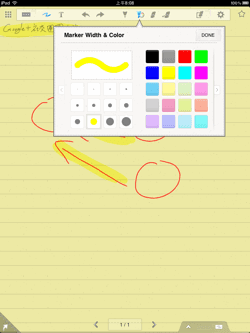







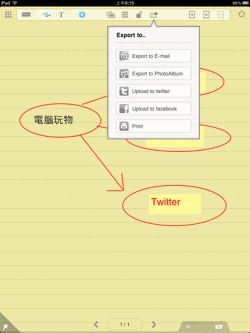

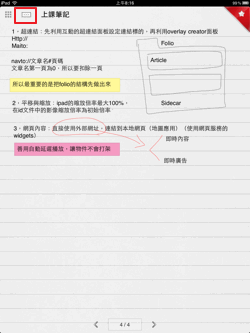


没有评论:
发表评论